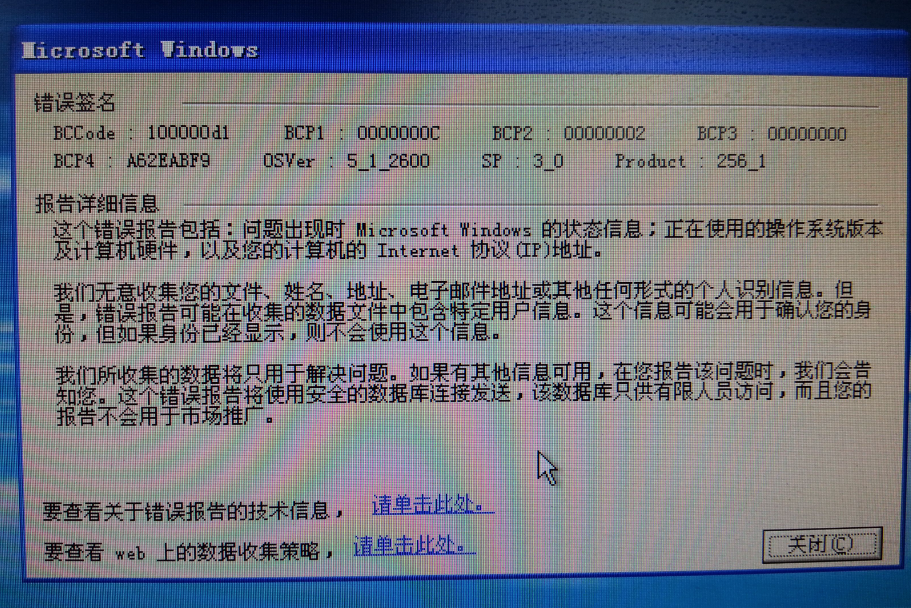一、识别错误信息的含义
二、硬件故障排查
检查电源连接:确保电源线连接正常,电源插座有电。
检查内存条:重新插拔内存条,确保其插紧。
检查硬盘:确认硬盘连接线是否松动或损坏。
检查显卡和其他硬件:确保显卡和其他硬件连接正常。
三、系统文件修复
使用系统文件检查器(SFC):打开“命令提示符(管理员)”,输入
sfc /scannow命令并按回车键,系统将自动开始自检并修复。使用DISM工具:如果SFC无法解决问题,可以尝试使用DISM工具进行修复。
执行系统还原:如果上述方法都无法解决问题,可以尝试执行系统还原,将电脑恢复到一个之前的状态。
四、驱动程序和软件问题
更新或重新安装驱动程序:检查并更新所有硬件驱动程序,确保其与操作系统兼容。
卸载最近安装的软件:如果在安装新的软件后出现问题,可以尝试卸载这些软件。
清理恶意软件:使用杀毒软件进行全盘扫描,清理病毒和恶意软件。
五、BIOS设置问题
检查BIOS启动顺序:确保硬盘在BIOS设置中的启动顺序中列出。
恢复BIOS默认设置:如果怀疑BIOS设置不当,可以尝试恢复BIOS默认设置。
六、预防措施
定期备份重要数据:以防意外发生导致数据丢失。
安装可靠的杀毒软件:定期更新病毒库以防范病毒感染。
定期清理电脑内部灰尘:保持良好的散热性能。
更新操作系统和应用程序:及时安装系统和应用程序的更新,以修复已知的错误和漏洞。